
Literalmente, ieri am nevoie să lipesc mai multe fișiere Jpg într-un Pdf. Un google puțin, am întâlnit o mulțime de site-uri care convertesc toate aceste afaceri on-line. Dar documentele au fost importante și nu au vrut să le umple cu unele site-uri de stânga. Continuând căutarea, am dat peste o instrucțiune excelentă "Cum să lipesc mai multe fișiere PDF pe Mac OS?" Folosind Automator și chiar gratuit.
Porniți Automator, îl puteți găsi în dosarul / Applications
Faceți clic pe "Document nou".
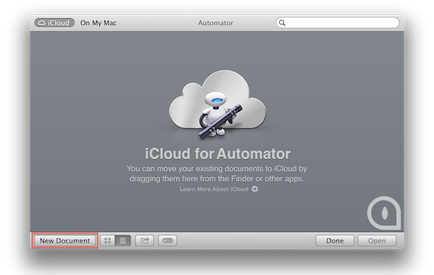
Apoi selectați "Workflow" și apăsați "Alegeți".
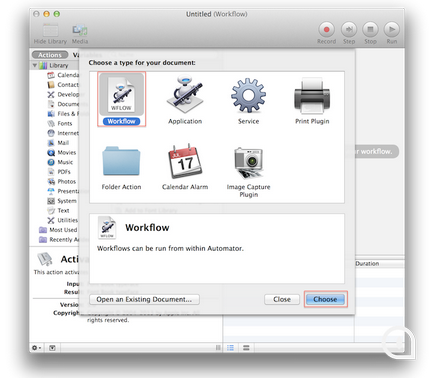
Accesați secțiunea "Fișiere" # 038; Foldere "și găsiți" Solicitați elementele de căutare ", trageți-le în zona dreaptă. De asemenea, nu uitați să marcați "Permiteți selectarea mai multor".
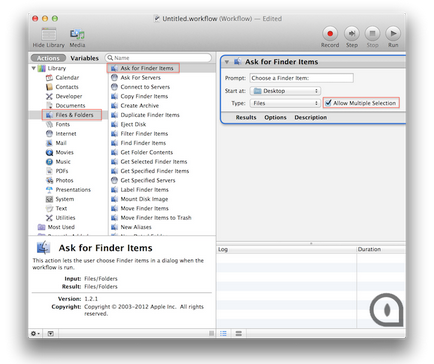
Apoi, mergeți la secțiunea "PDF-uri" și trageți "New PDF from Images" din ea și dacă doriți doar să lipiți mai multe fișiere PDF într-una, apoi "Combine PDF Pages".
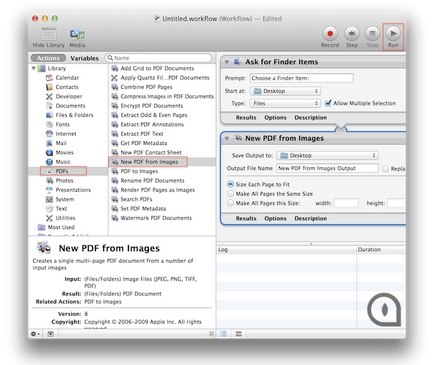
Și ultima acțiune este lansarea! În colțul din dreapta sus, faceți clic pe butonul "Executare". În fereastra pop-up, selectați fișierele pe care doriți să le lipiți împreună. Fișierul rezultat va fi în dosarul pe care l-ați specificat. În cazul meu, pe desktop apare un nou fișier "New PDF from Images Output.pdf".
Dacă instrucțiunea sa dovedit a fi utilă pentru dvs., atunci nu uitați să o partajați cu socul dvs. preferat. de rețea.
Lasă un comentariu
Articole similare
-
Este posibil să purtați lentile de o zi pentru câteva zile sau permanent, nu este dăunător
-
Este posibilă anastasia ficus benjamena și lumina stelelor plantate într-un singur vas
Trimiteți-le prietenilor: